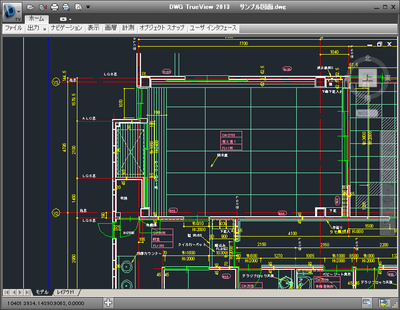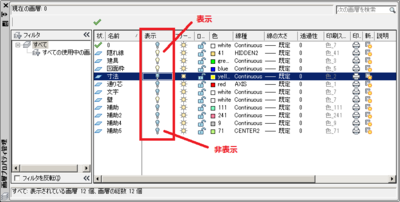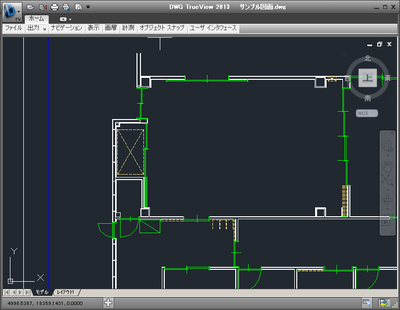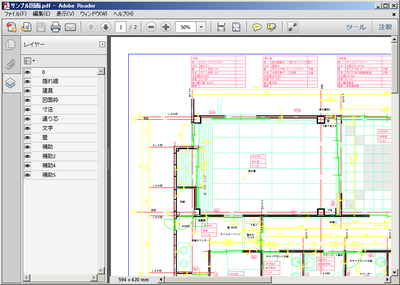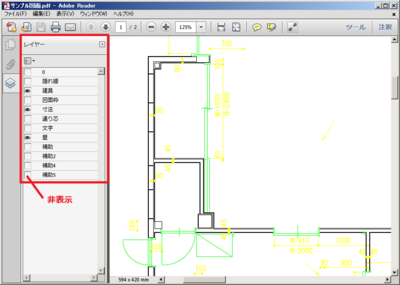« インド系文字の組版 | メイン | PDFServer V3のご紹介 »
2012年09月25日
CAD図面を一括してPDF変換~『AH PDF Server V3 CAD』
本日は8/31 にリリースされた『AH PDF Server V3 CAD』の機能について、ご紹介したいと思います。
CADソフトは一般的に高価な場合が多く、操作性もあまり馴染みのないものですが、『AH PDF Server V3 CAD』で、CAD図面(※)をPDFファイルに変換すれば、
一般的なPDFビューアで図面の正確さや利便性を損なわずに図面の確認ができるようになります。
(※ DWG,DXF,JWW形式に対応しています。)
本日は利便性の面からレイヤ変換の機能をご紹介します。
CAD図面のレイヤ
CAD図面には様々な種類の情報が含まれています。例えば建築物の平面図では、
- 柱、壁、窓といった建築物そのものの形状
- 寸法線や基準線、引きだし線、名称など図面として必要な情報
これらの図面をすべて一つのレイヤ(層)に作図するよりも、複数のレイヤに分けて作図した方が修正や確認の作業効率がよくなります。
例えば、文字なしの図面が必要な場合はレイヤを非表示にすればよいですし、窓の位置が変更になった場合、不要なレイヤを非表示にすれば修正の確認が容易になります。
CAD図面のレイヤをPDFレイヤへ変換
『AH PDF Server V3 CAD』では、CAD図面のレイヤをそのままPDFレイヤとして変換しますので、Adobe Reader など一般的なPDFビューア上で、レイヤを切り替えて必要な情報を効率的に確認することができます。
Adobe Readerの場合、不要なレイヤを非表示にするには、レイヤパネルを開き「目」のアイコンをクリックするだけです。
PDFのレイヤに変換するには
『AH PDF Server V3 CAD』でPDFレイヤに変換するには、タスク設定の「レイヤ設定」で
- 非表示レイヤは出力しない
- 非表示レイヤは初期表示しない
1. の場合、CAD図面上で表示状態に設定されたレイヤだけがPDFに変換されます。
2. の場合、すべてのレイヤをPDFに変換しますが、非表示に設定されたレイヤは、PDFで閲覧する際、
初期状態では非表示になります。
その他、CAD図面をPDF上でも便利に閲覧できる機能がたくさんあります。
詳しくは『AH PDF Server V3』製品紹介ページをぜひご覧ください。
●製品詳細ページ
「『AH PDF Server V3』 CADからPDFへ ~ PDF 変換について ~」
●無償の評価版をぜひお試しください!
『AH PDF Server V3 CAD』評価版
●『AH PDF Server V3』 無料セミナー にぜひにお越しください!
投稿者 AHEntry : 2012年09月25日 09:00
トラックバック
このエントリーのトラックバックURL:
http://blog.antenna.co.jp/PDFTool/mt-tbng2.cgi/1970
コメント
コメントしてください
サイン・インを確認しました、 さん。コメントしてください。 ( サイン・アウト)
(いままで、ここでコメントしたとがないときは、コメントを表示する前にこのウェブログのオーナーの承認が必要になることがあります。承認されるまではコメントは表示されません。そのときはしばらく待ってください。)